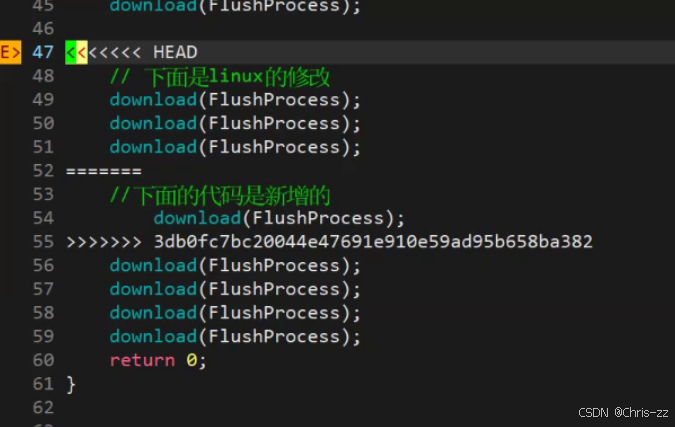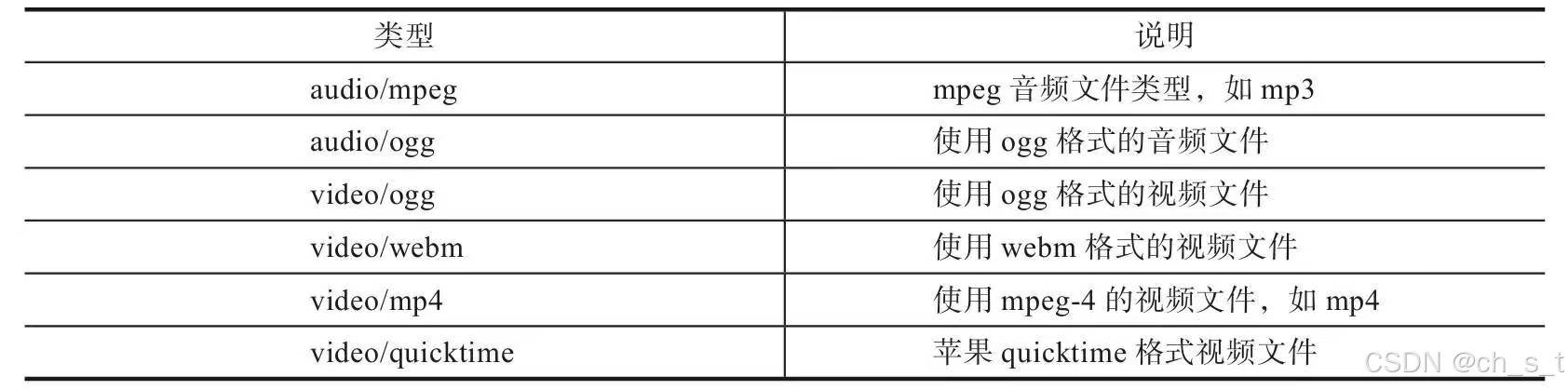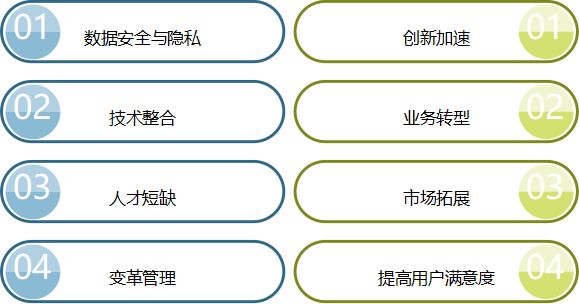参考博客:
1. CUDA】如何在 windows 上安装 Ollama 3 + open webui (docker + WSL 2 + ubuntu + nvidia-container):https://blog.csdn.net/smileyan9/article/details/140391667
2. 在 Windows 10 上 安装 WSL 2:https://download.csdn.net/blog/column/10991260/137783175
3. Microsoft Store 无法打开:https://support.microsoft.com/zh-cn/account-billing/microsoft-store-%E6%97%A0%E6%B3%95%E6%89%93%E5%BC%80-126a875d-8b72-def1-0af6-d325276a058b
4. [日常灌水]应用商店打不开,检查你的连接,Microsoft Store需要联网,代码0x80072f0d:https://www.bilibili.com/read/cv28254726/
5. 商店错误代码0x80072EFD,及已处理证书链,但是在不受信任提供程序信任的根证书中终止:https://www.bilibili.com/read/cv28595889/
6. Win10自定义路径位置安装WSL2 (Ubuntu 20.04) 并配置CUDA:https://blog.csdn.net/weixin_41973774/article/details/117223425
7. Ubuntu20.04安装gcc,g++:https://blog.csdn.net/qq_35731100/article/details/123471564
8. Ubuntu20.04 安装CUDA11.6、cuDNN:https://blog.csdn.net/ssm1122/article/details/139647659
9. 【亲测】ubuntu20.4安装TensorRT:https://blog.csdn.net/weixin_40950590/article/details/132690613
10. Win10自定义路径位置安装WSL2 (Ubuntu 20.04) 并配置CUDA:https://blog.csdn.net/weixin_41973774/article/details/117223425
1. 安装 wsl2 ubuntu:
1. 启用 WSL:
请以管理员身份打开 PowerShell 工具并运行以下命令。小心不要在命令中输入错误或遗漏任何字符:
dism.exe /online /enable-feature /featurename:Microsoft-Windows-Subsystem-Linux /all /norestart 2. 启用“虚拟机平台”( 我的是 win10( 22H2 ) ):
要在 Windows 10(2004)上启用虚拟机平台,请以管理员身份打开 PowerShell 并运行:
dism.exe /online /enable-feature /featurename:VirtualMachinePlatform /all /norestart要在 Windows 10(1903,1909)上启用虚拟机平台,请以管理员身份打开 PowerShell 并运行:
Enable-WindowsOptionalFeature -Online -FeatureName VirtualMachinePlatform -NoRestart 3. 设置 WSL 2 为默认值:
以管理员身份打开 PowerShell,然后运行以下命令以将 WSL 2 设置为 WSL 的默认版本( 如果不成功,可重启后重新输入一遍 ):
wsl --set-default-version 2 4. 离线安装 ubuntu 20.04:
1. 找一个可以访问到 微软商店的电脑,下载 ubuntu20.04 的镜像,例如:ubuntu2004.zip,解压,双击里面的 ubuntu2004.exe 即打开 ubuntu20.04 的 terminal 控制台
2. ifconfig 提示找不到命令请使用 sudo apt install openssh-server 安装 ifconfig
3. sudo apt install openssh-server 这样外部可以使用类似 Putty 工具连接进来
4. 修改 root 用户的密码:sudo passwd root
2. wsl2 ubuntu20.04 安装 nvidia 显卡驱动:
1. 不用安装,因为 win10 宿主机已经安装了,在 ubuntu20.04 终端中输入 nividia-smi 即可显示 nvidia 显卡驱动信息
3. wsl2 ubuntu20.04 安装 cuda 11.6.2:
1. wget https://developer.download.nvidia.com/compute/cuda/11.6.2/local_installers/cuda_11.6.2_510.47.03_linux.run( 即 https://developer.nvidia.com/cuda-toolkit-archive --》
点击 "CUDA Toolkit 11.6.2" --》
Operating System 选择 linux、
Architecture 选择 x86_64、
Distribution 选择 ubuntu( 我看很多博客是选择的wsl ubuntu,但是我选择ubuntu后面经过测试也是没问题的 )、
Version 选择 20.04、
Installer Type 选择 runfile(local) )
2. sudo sh cuda_11.6.2_510.47.03_linux.run // 执行时候不显示进度,不要以为死机了
3. Do you accept the above EULA? (accept/decline/quit) --》 选择 accept
4. 取消勾选 driver( 如果有的话 ) --》 点击 install // 执行是不显示进度,不要以为死机了
5. 配置 cuda 的环境变量:
1. sudo vim ~/.bashrc,在最后行加上如下信息:
export PATH=$PATH:/usr/local/cuda/binexport LD_LIBRARY_PATH=$LD_LIBRARY_PATH:/usr/local/cuda/lib64 2. 更新配置:source ~/.bashrc
3. 此时执行 nvcc -V 能显示 cuda 的版本信息了
4. wsl2 ubuntu20.04 安装 cuDNN:
1. 下载 cudnn-linux-x86_64-8.9.7.29_cuda11-archive.tar.xz:
https://developer.nvidia.com/rdp/cudnn-archive --》
Download cuDNN v8.9.7 (December 5th, 2023), for CUDA 11.x --》
Local Installers for Windows and Linux, Ubuntu(x86_64, armsbsa) --》
Local Installer for Linux x86_64 (Tar)
2. 解压 cudnn-linux-x86_64-8.9.7.29_cuda11-archive.tar.xz:
tar -xvf cudnn-linux-x86_64-8.9.7.29_cuda11-archive.tar.xz3. 将 cudnn 中对应的头文件、库文件拷贝到 cuda下:
sudo cp include/cudnn*.h /usr/local/cuda/includesudo cp lib/libcudnn* /usr/local/cuda/lib64sudo chmod a+r /usr/local/cuda/include/cudnn*.h /usr/local/cuda/lib64/libcudnn* // a 代表a,即所有用户,包括文件所有者、所属组的成员以及其他所有用户。+ 表示添加权限。 r 代表read,即读取权限。
5. wsl2 ubuntu20.04 安装 TensorRT-8.6:
1. 下载 TensorRT-8.6.1.6.Linux.x86_64-gnu.cuda-11.8.tar.gz:
https://developer.nvidia.com/nvidia-tensorrt-8x-download-->
TensorRT 8.6 GA for Linux x86_64 and CUDA 11.0, 11.1, 11.2, 11.3, 11.4, 11.5, 11.6, 11.7 and 11.8 TAR Package
2. 解压 TensorRT-8.6.1.6.Linux.x86_64-gnu.cuda-11.8.tar.gz:
tar -xzvf TensorRT-8.6.1.6.Linux.x86_64-gnu.cuda-11.8.tar.gz 3. 配置 tensorRT 的环境变量:
1. sudo vim ~/.bashrc,在最后行加入如下内容:
export LD_LIBRARY_PATH=/soft/TensorRT-8.6.1.6/lib:$LD_LIBRARY_PATH2. source ~/.bashrc // 是配置生效
4. 测试 tensorRT是否可用:
1. cd /soft/TensorRT-8.6.1.6/samples/sampleOnnxMNIST2. make // 执行成功后会在 /soft/TensorRT-8.6.1.6/bin 下生成 sample_onnx_mnist3. cd /soft/TensorRT-8.6.1.6/bin4. ./sample_onnx_mnist 成功识别出了手写体数字( win10宿主机--》任务管理器--》观察GPU的利用率和专用 GPU内存的变化,发现确实是在吃显卡 )6. win10 宿主机安装 Docker( 27.0.3 )、Docker Compose( v2.28.1 ):
1. 安装步骤:略
2. 测试 docker 能否使用 win10 宿主机的 GPU:
在 wsl2 ubuntu20.04 的控制台中执行:sudo docker run --gpus all nvcr.io/nvidia/k8s/cuda-sample:nbody nbody -gpu -benchmark // 注意在 wsl2 ubuntu20.04 中不用安装 docker,只需要在 win10宿主机中安装 docker桌面版就行,然后在 wsl2 ubuntu20.04 中就可以直接使用 docker 命令了ps:注意事项:
1. 不要在 wsl2 ubuntu20.04 中再单独安装 docker,只需要在 win10 宿主机中安装 docker 桌面版就行,这样在 wsl2 ubuntu20.04 中就可以直接使用 docker 命令了2. 不要在 wsl2 ubuntu20.04 中去安装 NVIDIA 显卡驱动,只需要在 win10 宿主机中安装 NVIDIA 显卡驱动就行,这样在 wsl2 ubuntu20.04 中就可以直接使用 nvidia-smi 查看英伟达显卡信息了3. 只需要在 wsl2 ubuntu20.04 中安装 cuda、tensorRT 等